| Contenu du tutoriel |
Options et commandes :
Aide
Smileys
Format du texte
Messages privés
Actions
Ignorer certains utilisateurs
Obtenir des informations sur un utilisateur
Enregistrer les messages
Commandes particulières pour les modérateurs et l'administrateur :
Envoyer un message
Exclure un utilisateur
Nommer un modérateur
Si vous êtes déjà enregistré sur le forum, entrez simplement votre nom d'utilisateur et votre mot de passe. Ensuite cliquez sur le bouton Chat.
Sinon, il faut d'abord vous enregistrer .
Si vous n'êtes pas encore inscrit sur le forum , cliquez sur la page d'accueil de www.forum-thyroide.net puis sur S'inscrire.
Bien sûr, en tant qu'utilisateur enregistré, vous pouvez à tout instant modifier vous-même vos informations sur le forum.
Le symbole en haut à droite montre le statut de votre connexion :
Dans le 3ème cas de figure, on peut essayer de rétablir la connexion en cliquant sur le "bouton" rouge.
Pour publier un message sur le chat, entrer le texte dans la zone de saisie, en bas à gauche (juste sous les smileys), puis cliquer sur "Envoyer" ou utiliser la touche "Entrée". La fenêtre de chat affiche les messages de tous les utilisateurs.
Pour modifier la couleur de vos propres messages, vous pouvez cliquer sur une couleur dans "l'arc en ciel" à droite de la zone de saisie.
A titre d'exemple, l'image ci-dessous donne les informations suivantes :
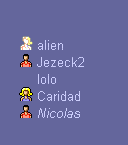
|
|
Pour quitter le chat, cliquez sur "Déconnexion" en haut à droite. Autre méthode : entrer l'une des commandes suivantes dans la zone de saisie :
/exit
/bye
/quit
Il est possible d'ajouter un petit message derrière cette commande, en le tapant à la suite de la commande ...
Exemple : /quit A bientôt !
publiera ce message "A bientôt" dans la fenêtre du chat, puis vous serez automatiquement déconnecté.
Savoir qui est dans le chat, sans être connecté :
Vous pouvez cliquer sur le lien qui, sur la page d'accueil du chat, vous indique le nombre d'utilisateurs présents dans le chat. Si vous êtes connecté au chat, cliquez sur l'image ![]() dans le coin supérieur droit pour ouvrir une fenêtre qui vous indique tous les utilisateurs et les salles de chat dans lesquels ils se trouvent.
dans le coin supérieur droit pour ouvrir une fenêtre qui vous indique tous les utilisateurs et les salles de chat dans lesquels ils se trouvent.
En cliquant sur le symbôle ![]() en haut de cette fenêtre, vous choississez d'être averti (ou non) de l'arrivée de nouveaux utilisateurs dans le chat.
en haut de cette fenêtre, vous choississez d'être averti (ou non) de l'arrivée de nouveaux utilisateurs dans le chat.
Adaptation de l'affichage du chat :
Il existe différents moyens pour modifier l'affichage du chat : entrer l'une de ces commandes, puis cliquer sur Envoyer ou appuyer sur la touche Entrée :
Exemple : /refresh 5
met le délai d'actualisation à 5 secondes. *Attention, si n est inférieur à 3, le délai d'actualisation se met automatiquement à 0 (pas d'actualisation) - ce qui peut être utile si vous désirez lire un grand nombre de messages sans être dérangé !*
Exemple : /show 50 ou /last 50
efface le contenu de la fenêtre et affiche les 50 derniers messages publiés. S'ils ne sont pas tous visibles à l'écran, un ascenseur sur le côté de la fenêtre permettra de les faire défiler.
Quand vous êtes dans le chat, vous pouvez cliquer sur le symbôle "?" à gauche de la zone de saisie, pour accéder au menu d'aide. Vous pouvez également entrer la commande "/help" ou "/?" (sans les guillemets).
Vous pouvez utiliser des smileys dans vos messages - les différents smileys disponibles sont affichés ci-dessous.
| :o | :D | :shock: | 8) | :lol: | :x | :P | :redface: | :cry: | :evil: | :twisted: | :roll: | :wink: | :! | :idea: | :arrow: | :mrgreen: | :) | :sad: | :neutral: |
Exemple : le message: "Salut Jacques :)" (sans les guillemets) donnera le message suivant : Salut Jacques ![]() .
.
On peut écrire en gras, en italiques ou souligné, avec les balises HTML <B> </B>, <I> </I> ou <U> </U> .
Exemple : <B>ce texte</B> donne ce texte.
Pour publier un lien Internet, vers une adresse de courriel ou un site, il suffit d'entrer l'adresse ou l'URL, sans formatage particulier - le lien sera généré automatiquement.
Modifier son profil dans le chat :
La commande Profil ouvre une nouvelle fenêtre vous permettant de modifier votre profil, sauf le nom d'utilisateur et le mot de passe (pour cela, il faut être sur la page d'accueil).
Entrez /profile
Répéter le dernier message ou la dernière commande :
La commande ! repète la dernière saisie.
Entrez /!
Répondre à un utilisateur en particulier :
En cliquant sur le nom de la personne à laquelle vous voulez répondre (dans la liste des utilisateurs à droite), "nom>" s'affichera dans la zone de saisie. Ainsi, cette personne verra plus facilement que c'est à elle que vous vous adressez. Le message sera visible pour tous, il ne s'agit pas d'un message privé.
Pour envoyer un message privé à une personne présente dans le chat, entrez la commande "/msg nom message" oder "/to nom message (sans les guillemets).
Exemple, si vous vous adressez à Jacques : /msg Jacques comment vas-tu ?
Ce message sera affiché dans votre fenêtre de chat et dans celle de Jacques, mais pas chez les autres.
En cliquant sur le nom de l'expéditeur d'un message privé, son nom sera automatiquement écrit dans la zone de saisie, ce qui permettra de lui répondre "en privé".
Pour décrire ce que vous êtes en train de faire, vous pouvez utiliser la commande "/me action" (sans les guillemets).
Exemple : Si Jacques envoie le message "/me fume une cigarette", le chat affichera "* Jacques" fume une cigarette".
Ignorer un autre utilisateur :
Pour ignorer les messages d'un autre utilisateur, on peut utiliser la commande "/ignore nom" (sans les guillemets).
Exemple : /ignore Jacques
A partir de maintenant, les messages publiés par Jacques ne seront plus affichés dans votre fenêtre.
Pour voir la liste des utilisateurs que vous ignorez, utilisez la commande "/ignore" (sans les guillemets).
Pour arrêter d'ignorer un utilisateur, entrez la commande "/ignore - nom" (sans les guillemets) - le "-" est le symbôle "moins".
Exemple : /ignore - Jacques
Maintenant, les messages de Jacques seront de nouveau affichés, y compris tous ceux qu'il a publiés pendant la période où vous l'ignoriez. Si vous ne mettez que le "-", sans ajouter de nom, tous les utilisateurs ignorés seront de nouveau affichés.
Il est possible d'ignorer, ou d'arrêter d'ignorer, plusieurs personnes à la fois (par exemple "/ignore Jack,Helen,Alf" ou "/ignore - Jack,Alf"). Il faut séparer les noms par des virgules, sans espaces.
Afficher les informations concernant un utilisateur :
Entrez la commande "/whois nom" (sans les guillemets) pour afficher les informations concernant cet utilisateur.
Exemple: /whois Jacques
fera apparaitre une fenêtre Pop-up affichant quelques informations du profil de Jacques (Localisation, Maladie ...).
Pour exporter des messages (sauf les notifications) dans un fichier HTML, entrez la commande "/save n" (sans les guillemets).
Exemple : /save 5
5 étant le nombre de messages à sauvegarder. Si on n'indique pas de chiffre, tous les messages du chat en cours seront enregistrés.
Commandes uniquement pour les modérateurs et/ou les administrateurs
L'administrateur peut envoyer un message à tous les utilisateurs, dans toutes les salles de chat, avec la commande announce.
Exemple : /announce Le chat sera fermé pour cause de maintenance à partir de 4h.
Les modérateurs peuvent éjecter des utilisateurs, et l'administrateur peut éjecter des utilisateurs et des modérateurs, avec la commande kick.
Exemple, si on veut éjecter Jacques : /kick Jacques
Les modérateurs et les administrateurs peuvent nommer d'autres utilisateurs comme modérateurs, avec la commande /promote.
Exemple : /promote Jacques
Seul l'administrateur peut rétrograder un modérateur. Il n'existe pas de commande spécifique, cela se fait sur une page à part.